Tips & Trick
Cara Menyambung HP ke TV, Dengan dan Tanpa Kabel
Karena pesatnya perkembangan teknologi sekarang ini, Anda sudah bisa memanfaatkan fitur canggih untuk menyambungkan HP ke TV dengan berbagai cara. Dengan menyambungkan HP ke layar TV, berbagai kegiatan seperti belajar, bekerja, presentasi, hingga aktivitas hiburan seperti menonton film atau bermain game pun jadi mudah untuk dilakukan.
Ada beberapa cara yang bisa dilakukan untuk menyambungkan HP ke TV. Ingin tahu? Simak penjelasannya di bawah ini.
Cara Menyambungkan HP ke TV Tanpa Kabel
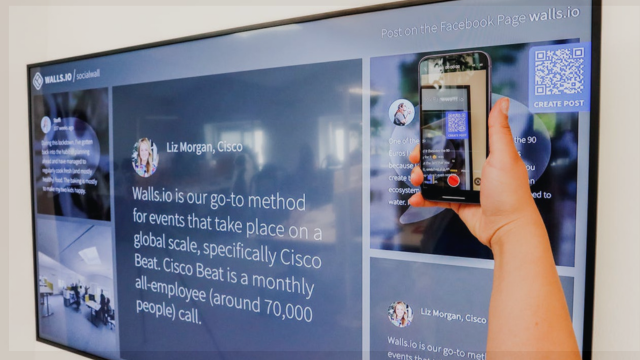
Cara menyambungkan HP ke TV
Ada dua cara untuk menyambungkan HP ke TV, yakni tanpa kabel dan menggunakan kabel. Nah, Anda bisa mencoba beberapa cara di bawah ini jika ingin menyambungkannya tanpa kabel.
1. Menggunakan Fitur Android Screen Mirroring
Cara pertama untuk menyambungkan HP ke TV yaitu dengan menggunakan screen mirroring. Namun, Anda harus pastikan bahwa TV di rumah adalah Smart TV yang mendukung penggunaan fitur ini. Berikut langkah-langkahnya.
Hubungkan HP dan TV pada jaringan Wi-Fi yang sama
- Lalu, buka menu “Pengaturan” HP dan TV
- Kemudian, nyalakan fitur screen mirroring
- Cari merek TV Anda di opsi perangkat yang muncul pada layar HP
- Setelah itu, pilih merek TV, masukkan input code yang diminta, lalu klik opsi “Connect”
- Tunggu hingga HP dan TV terhubung
- Apabila sudah terhubung, tampilan layar HP pun akan muncul pada layar TV Anda
2. Menggunakan Mi TV Stick
Cara kedua menyambung HP ke TV tanpa kabel yaitu dengan menggunakan Mi TV Stick. Perhatikan langkah-langkah berikut ini:
- Pertama, colok Mi TV Stick ke TV Anda melalui port HDMI.
- Lalu, hubungkan Mi TV Stick dengan Wifi.
- Pindahkan input dari TV Anda dari antena menjadi HDMI.
- Setelah itu, download dan install Google Home pada HP Anda.
- Buka aplikasi yang sudah didownload, lalu pindahkan Mi TV Stick di jaringan Wi-Fi sesuai dengan HP Anda.
- Pilih opsi “Connect” agar bisa menghubungkan kedua perangkat.
- Tampilan layar HP pun akan muncul di TV.
BACA JUGA: Cara Mudah Mencari Siaran TV Digital Manual dan Otomatis
3. Menggunakan Fitur Bluetooth
Cara selanjutnya dengan memanfaatkan fitur Bluetooth. Smart TV keluaran terbaru umumnya telah dilengkapi dengan fitur Bluetooth. Fitur ini tentu memudahkan Anda untuk menyambungkan HP ke TV. Berikut ini langkah-langkahnya.
- Nyalakan fitur bluetooth di Smart TV Anda
- Nyalakan fitur bluetooth di HP Anda
- Tunggu selama beberapa saat sampai muncul notifikasi TV muncul di HP Anda
- Setelah itu, klik “Add” untuk menghubungkan kedua perangkat
- Jika sudah terhubung, tampilan HP pun akan berpindah ke layar TV secara otomatis dan bisa diatur sesuai dengan keinginan Anda
4. Menggunakan Chromecast
Cara terakhir untuk menyambung HP ke TV adalah dengan menggunakan Chromecast. Ini dia langkah-langkahnya:
- Siapkan terlebih dahulu perangkat Chromecast, lalu install aplikasi Google Home di HP Anda.
- Lalu, hubungkan Chromecast ke port HDMI pada Smart TV yang Anda miliki.
- Kemudian, aktifkan Wi-Fi dan pastikan HP dan TV Chromecast Anda telah terhubung ke jaringan Wi-Fi yang sama.
- Jika sudah, buka aplikasi Google Home yang sudah terinstal.
- Di dalam aplikasi, pilih akun Google yang terletak pada bagian bawah aplikasi.
- Pastikan akun Google yang Anda pilih sudah terverifikasi untuk terhubung dengan perangkat Chromecast.
- Pilih opsi “Local Devices” untuk menemukan nama perangkat TV yang ingin disambungkan.
- Di bagian bawah, pilih “Device Settings” untuk melihat daftar perangkat TV yang sudah tersambung dengan akun Google.
- Apabila sudah memilih, HP Anda akan langsung tersambung secara otomatis dengan perangkat TV.
BACA JUGA: 6 Langkah Mudah Pasang Bracket TV dengan Aman
Cara Menyambung HP ke TV dengan Kabel
Jika merasa cara menyambungkan HP dan TV tanpa kabel terlalu membingungkan, Anda juga bisa menyambungkan kedua perangkat ini dengan kabel. Yuk, simak caranya di bawah ini.
1. Menggunakan Kabel Data
Cara pertama yaitu dengan menggunakan kabel data. Berikut ini langkah-langkahnya:
- Periksa Ketersediaan Port USB di TV. Biasanya, mart TV model terbaru yang dilengkapi dengan fitur-fitur canggih yang memiliki port USB. Anda bisa menemukan port USB di bagian bawah atau samping TV
- Colokkan Kabel Data. Jika sudah menemukan port USB, Anda tinggal mencolokkan kabel data pada port USB yang ada
- Cek Indikator pada HP. Kabel data yang tersambut dengan port USB TV tidak menjamin bahwa HP Anda sudah terhubung. Oleh sebab itu, Anda perlu memastikannya dengan cara mengecek apakah HP melakukan pengisian daya setelah dicolokkan ke port USB TV. Jika terdapat tanda petir pada pengisian daya, maka HP Anda sudah terhubung.
- Pilih Menu USB di TV. Jika sudah terhubung, pilih tombol “Source” pada remote TV dan klik opsi “USB”. HP pun akan terhubung dengan TV.
BACA JUGA: Cara Pasang Set Top Box Analog dan Digital, Tonton Semua Acara Favorit
2. Menggunakan Kabel HDMI
Cara terakhir menyambung HP ke TV yaitu dengan kabel HDMI. Berikut langkah-langkahnya:
- Siapkan kabel HDMI yang akan dihubungkan ke TV
- Colokkan kabel HDMI ke adaptor, lalu hubungkan rangkaian tersebut ke kabel dengan bagian ujung yang sama dengan port untuk mengisi daya di HP Anda
- Lalu, hubungkan kabel ke HP dan TV Anda
- Jika berhasil, layar TV akan tersinkronisasi dengan layar HP
Perlu diingat bahwa cara ini bekerja apabila HP Anda memiliki Mode Alt HDMI. Apabila tidak punya, maka gambar atau video pun tidak akan muncul.
Itulah berbagai cara untuk menyambung HP ke TV tanpa kabel dan dengan kabel. Semoga informasi di atas bermanfaat.







